
КАТЕГОРИИ:
Архитектура-(3434)Астрономия-(809)Биология-(7483)Биотехнологии-(1457)Военное дело-(14632)Высокие технологии-(1363)География-(913)Геология-(1438)Государство-(451)Демография-(1065)Дом-(47672)Журналистика и СМИ-(912)Изобретательство-(14524)Иностранные языки-(4268)Информатика-(17799)Искусство-(1338)История-(13644)Компьютеры-(11121)Косметика-(55)Кулинария-(373)Культура-(8427)Лингвистика-(374)Литература-(1642)Маркетинг-(23702)Математика-(16968)Машиностроение-(1700)Медицина-(12668)Менеджмент-(24684)Механика-(15423)Науковедение-(506)Образование-(11852)Охрана труда-(3308)Педагогика-(5571)Полиграфия-(1312)Политика-(7869)Право-(5454)Приборостроение-(1369)Программирование-(2801)Производство-(97182)Промышленность-(8706)Психология-(18388)Религия-(3217)Связь-(10668)Сельское хозяйство-(299)Социология-(6455)Спорт-(42831)Строительство-(4793)Торговля-(5050)Транспорт-(2929)Туризм-(1568)Физика-(3942)Философия-(17015)Финансы-(26596)Химия-(22929)Экология-(12095)Экономика-(9961)Электроника-(8441)Электротехника-(4623)Энергетика-(12629)Юриспруденция-(1492)Ядерная техника-(1748)
Инсталляция программ
|
|
|
|
Процесс инсталляции нового программного обеспечения (игр, приложений или утилит) в Windows XP проходит практически без вмешательства пользователя. В это время в системе выполняются следующие процессы:
♦ на жесткий диск копируются файлы, необходимые для работы приложения;
♦ обновляются некоторые системные файлы (например, файлы настроек);
♦ в системный реестр добавляются новые ключи и разделы;
♦ добавляются новые ярлыки в меню Пуск.
Набор файлов, из которых устанавливается приложение, называется дистрибутивом (от англ. to distribute – «распространять»). В состав дистрибутива, как правило, входят архивы с файлами приложения, инструкции по установке для программы-инсталлятора (изменения, которые нужно внести в файлы конфигурации операционной системы и реестр), а также та часть программы-инсталлятора, которая нужна для установки и последующего удаления данного приложения. Дистрибутив может состоять из множества файлов (например, дистрибутив Windows XP), а может ограничиться одним-единственным файлом. Если файлов в дистрибутиве много, то для запуска процесса установки в большинстве случаев необходимо найти и запустить файл setup.exe или install.exe.
Итак, вы открыли папку с дистрибутивом приложения и запустили установку, дважды щелкнув кнопкой мыши на соответствующем файле. Что же произойдет далее? Скорее всего, на экране появится окно приветствия программы-инсталлятора, содержащее информацию о приложении, которое будет устанавливаться (Рис. 8.20). Далее, возможно, откроется окно с предложением принять лицензионное соглашение.
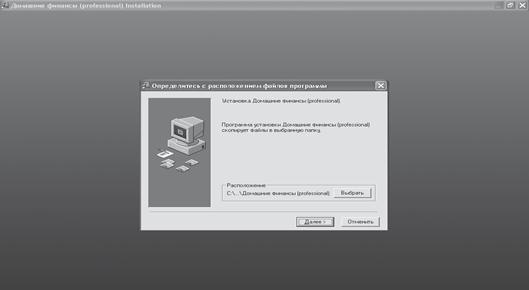
Рисунок 8.20 - Выбор пути для установки приложения «Домашние финансы»
Если вы хотите установить приложение в папку, указанную по умолчанию, нажмите кнопку Далее, если нет – нажмите кнопку Обзор и выберите для инсталляции другую папку.
Если существует возможность выборочной установки компонентов программы, то в следующем окне вы сможете выбрать элементы, которые хотите инсталлировать. Отказываться от установки некоторых компонентов можно, только если вы абсолютно уверены, что данный элемент вам точно не нужен, так как в противном случае это может привести к ограниченной функциональности приложения.
Вероятно, вам будет предоставлена возможность указать имя папки приложения, которая будет создана в меню Пуск (в этой папке, как правило, хранятся ярлыки программы).
После этих действий программа устанавливается в автоматическом режиме. Как правило, на экране появляется индикатор копирования файлов, а после него – информационная строка, описывающая действия инсталлятора (внесение изменений в реестр и т. д.). В самом последнем окне вам предложат нажать кнопку Готово, чтобы завершить процесс установки.
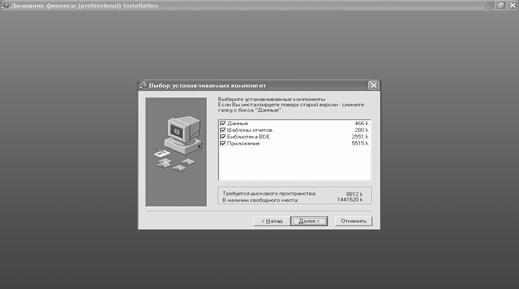
Рисунок 8.21 - Выбор компонентов приложения
ПРИМЕЧАНИЕ Интерфейс программы установки может отличаться от приведенных иллюстраций. Это связано с тем, что на данный момент существует несколько десятков популярных программ-инсталляторов. Впрочем, принципы их работы схожи, поэтому вы без труда сможете в них разобраться.
После установки приложения в меню Пуск появится папка, содержащая его ярлыки (запуск, удаление, ссылка на домашнюю страницу разработчика и т. д.). Кроме того, ярлык, запускающий приложение, может появиться на Рабочем столе.
|
|
|
|
|
Дата добавления: 2014-12-07; Просмотров: 1584; Нарушение авторских прав?; Мы поможем в написании вашей работы!